Implicitamente (default) quando nos conectamos a Internet - seja um cabo ou um sem fio - Endereços IP são distribuídos dinâmico por ISP (Ou seja, a conexão é feita através de um IP dinâmico). Usar IPs dinâmicos é praticado pela maioria Provedores de Serviço de Internet porque não requer configuração, conexão de rede que está sendo feita em um automático. Cada vez que a conexão é reiniciada, o roteador ISP atribui ao PC um Endereço IP disponível (que ainda não foi atribuído a outro computador da rede), muito provavelmente diferente do IP que tinha antes do reinício.
Quando a conexão à Internet é feita através do mesmo IP, independentemente de quantos reinícios do computador ou da conexão ocorra, o respectivo IP é chamado IP estático. Não recomendado parar de IPs dinâmicos em favor do estado do que no caso de ter por contrato (ou outros meios de longa data) de um ou mais endereços IP que você tem certeza de que o ISP para o qual você está inscrito para incorporá-los os IPs de dinâmica de grupo (roteador não vai saber quando ou se um computador usará um endereço IP específico e é possível atribuir o mesmo endereço para outro computador da rede, levando a incapaz de se conectar à Internet dois computadores).
Como definir um IP estático no Windows 7?
- aberto Painel de controle e ir para Rede e Internet > Rede e compartilhamento Center
- no painel esquerdo, clique em Alterar adaptador settings e identificar qual adaptador de rede através da qual você está conectado à Internet
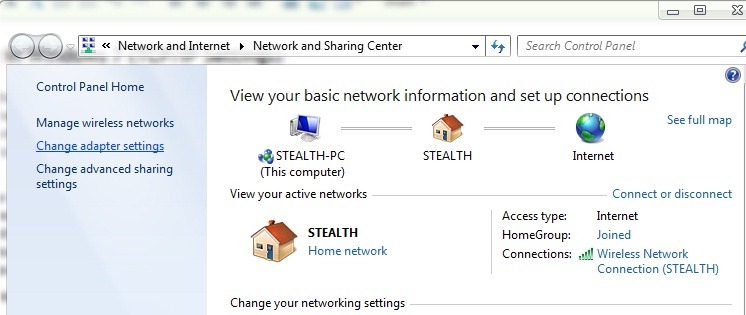
- clique direito sobre default adaptador de rede e selecione Propriedades
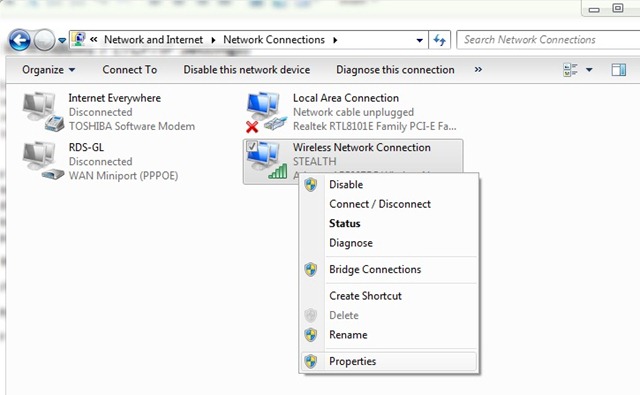
- lista apresentada escolha 4 Internet Protocol Version (TCP / IPv4) e clique em (mais uma vez) em Propriedades
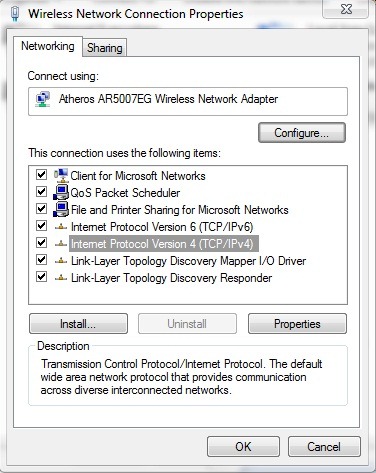
- selecione Usar o seguinte IP address (a opção também será selecionada automaticamente Use o seguinte servidor DNS addresses), Em seguida, digite o endereço IP estático no campo à direita IP address
- para identificar Máscara de sub-rede, Default porta de entrada si DNS (Se você ainda não sabe), abra uma Command Prompt, Digite o comando ipconfig / all e dar Enter (neste caso, a máscara de sub-rede é 255.255.255.0, e default o gateway é 192.168.2.1)
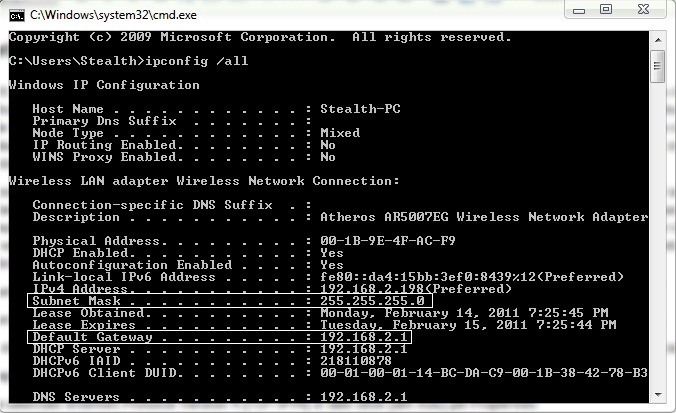
- se a sua conexão com a Internet é feita através de um router wireless, Você vai descobrir que o endereço Correspondências do servidor DNS Default Gateway (Atos como Router procuração entre o computador eo DNS reais) para navegar na Internet que você precisa Servidor DNS endereços reaisE para obter esses endereços terá que fazer logon interface web do roteador e verifique estado dos mesmos.
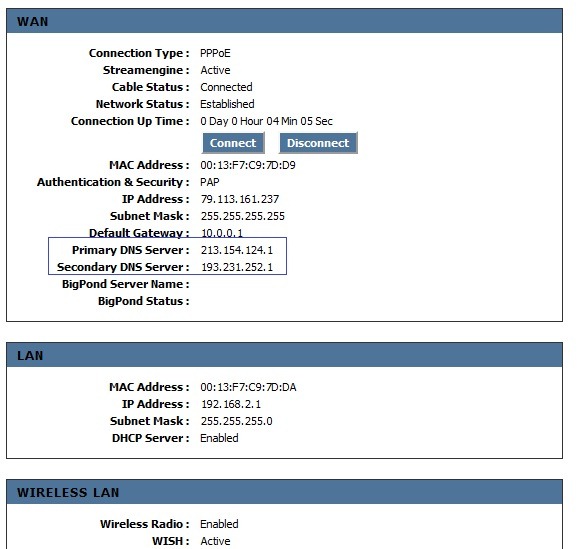
- onde conexão com a Internet é feito cabo ou modem, Endereços de servidor DNS reais são exibidos em Command Prompt
- Insira os endereços DNS Server nos campos da lei DNS preferencial servidor si Servidor DNS alternativo em seguida, clique em OK

Nota: Se você não conseguir se conectar à Internet depois de configurar um IP estático obtido por contrato, notifique seu ISP imediatamente sobre o problema. Se você configurar um IP estático sem ter um contrato com seu ISP, terá problemas. Conexão à Internet (provavelmente há outro computador na Internet com o mesmo IP), selecione Obter um IP addressione automaticamente se Obter um servidor DNS addressione automaticamente e clique em OK para resolver os problemas de conexão.